
 |
Erlangen Sie Gelöschte Fotos vom Abfall wieder
Es gibt verschiedene Ansichten, die von Experten im Datenrettungsfeld bezüglich der verschiedenen Methoden ausgedrückt werden, in denen wir Fotos wieder erlangen können, die wir glauben, sind dauerhaft verloren worden. Viel davon ist jedoch unterwegs abhängig, in dem das Foto gelöscht oder verloren worden ist. Zum Beispiel, wenn Sie gerade die Fotos auf Ihrem Mac verhaut haben, können Sie gerade zum Ordner gehen und die Zurückgestellte Option auswählen, die gelöschten Fotos zu seiner ursprünglichen Speicherstelle wieder herzustellen.
Jedoch ist das nicht der Fall in allen Foto-Verlust-Drehbüchern. Es gibt Beispiele, als Sie einige wertvolle Fotos verhauen könnten, und dann später fortsetzen, den Abfall zu entleeren. Obwohl die Fotos im Abfall sofort nicht gelöscht werden, könnten weitere Lesen/Schreiben-Operationen auf der Festplatte die Fotos vom Laufwerk dauerhaft löschen, es unmöglich machend, die besoffenen Fotos wieder zu erlangen. In solchen komplizierten Foto-Verlust-Drehbüchern ist es immer am besten, für sich selbst, eine gute und trustable Foto-Wiederherstellungssoftware zu kommen.
Eine Kopie aller Ihrer wertvollen Fotos zu haben, kann die Schwierigkeiten der Notwendigkeit bestimmt vermeiden, eine Foto-Wiederherstellungssoftware zu kaufen, aber im Falle dass eine Sicherungskopie Ihrer Fotos nicht anwesend ist, ist es immer besser, von einer guten Foto-Wiederherstellungssoftware Gebrauch zu machen, um alle besoffenen Fotos auf Mac wieder zu erlangen. Digitalfoto-Wiederherstellungs software lässt Sie Fotos sogar wieder erlangen, nachdem der Abfall entleert worden ist. Diese Foto-Wiederherstellungssoftware kann Fotos von mehr als 25 verschiedenen Dateiformaten wieder erlangen. Die integrierte Vorschau-Option lässt den Benutzer die Chancen bewerten, seine verlorenen Fotos wieder zu erlangen, die von großem Nutzen in der Demoversion der Software sein können.
Sie können den Schritten gegeben unten folgen, alle zufällig gelöschten Fotos von der Digitalkamera erfolgreich wieder zu erlangen, oder als Sie den Mac OS X Abfall nach dem Auswischen entleert haben.
Schritt 1: Entfernen Sie die Speicherkarte von der Digitalkamera, und schließen Sie es an einen gesunden PC an, wo die Software bereits installiert worden ist. Starten Sie Digitalfoto-Wiederherstellung (Mac) Software, es vom Anwendungsordner auswählend. Das Hauptfenster, knallt wie gezeigt, in der Abbildung a.
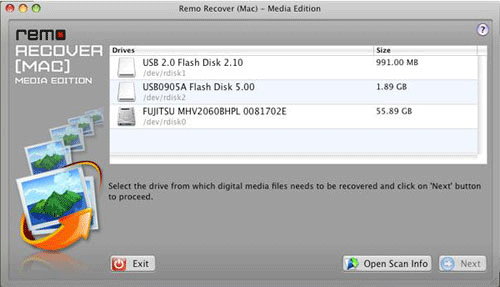
Abbildung a: Hauptfenster
Schritt 2: Das lokale und die Außenlaufwerke, die entdeckt werden, werden wie gezeigt, in der Zahl angezeigt. Wählen Sie die Festplatte aus, dass Sie als Sklave anschlossen, und auf den Folgenden Knopf klicken, um zum folgenden Schritt, wie gezeigt, in der Abbildung b weiterzugehen.
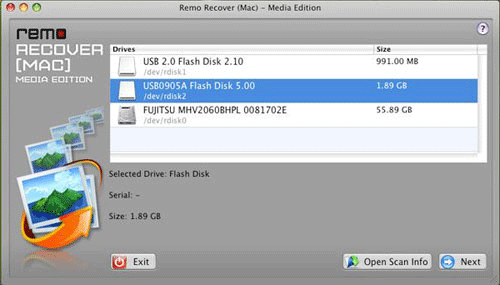
Abbildung b: Wählen Sie Laufwerk aus
Schritt 3: Auf den Folgenden Knopf klickend, wird ein neues Fenster, als gezeigt Abbildung c angezeigt. Die verschiedenen Typen von Foto-Dateien, Audiodateien, und Videodateien, werden wie gezeigt, in der Zahl unten angezeigt. Sie können spezifisch von den Dateiarten wählen, die Sie wieder erlangen, oder alle Dateiarten auswählen möchten, wenn Sie alle Mediadateien, beruhend auf Ihre Voraussetzung wieder erlangen möchten.
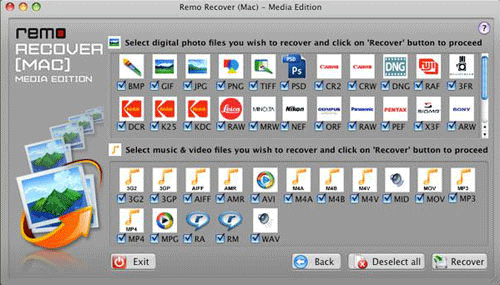
Abbildung c: Wählen Sie Dateiart aus
Bemerken Sie: Standardmäßig, das ganze Foto, werden Audio- und Videodateien für die Wiederherstellung ausgewählt. Sie können diese Eigenschaft unbrauchbar machen, indem Sie das Deselektieren des ganzen Knopfs klicken.
Schritt 4: Nachdem das Auswählen auf den Dateiarten, die Sie wieder erlangen wollen, auf den Wieder erlange Knopf klickt, den Wiederherstellungsprozess zu starten. Ein neues Fenster, zeigt die Fortschritte gemacht im Wiederherstellungsprozess an, und verzeichnet auch die Anzahl von Dateien, die, wie gezeigt, in der Abbildung d gefunden worden sind.
Sie können ausgewählte Dateiart-Option der Show verwenden, die Dateiarten anzuzeigen, die Sie im vorherigen Schritt auswählten.
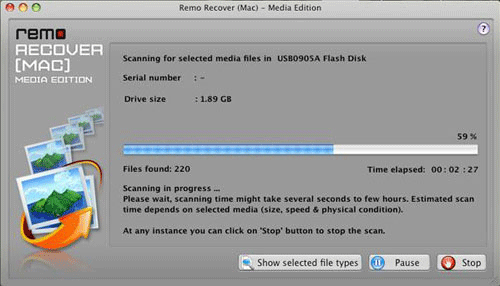
Abbildung d: Fortschritt-Bar
Schritt 5: Sobald der Abtastungsprozess vollendet wird, werden die wieder erlangten Mediadateien zusammen gruppiert und in ihren jeweiligen Ordnern, wie gezeigt, in der Abbildung e verzeichnet. Auf einige der Ordner-Anzeige, die wieder erlangten Dateien der jeweiligen Dateiart klickend, die unter diesem Ordner, wie gezeigt, in der Zahl verzeichnet werden.
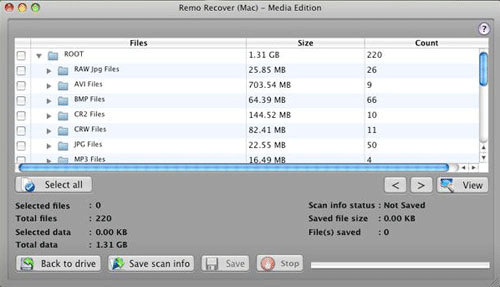
Abbildung e: Gefundene Dateien und Ordner
Schritt 6: Sobald die Dateien wieder erlangt werden, können Sie eine besondere Datei auswählen, und dann auf den Ansicht-Knopf klicken, das Image, wie gezeigt, in der Abbildung f vorher anzusehen.
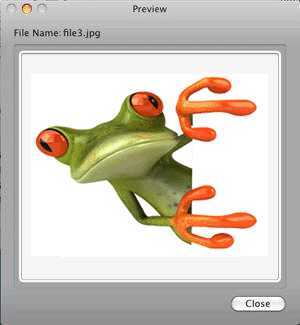
Abbildung f: Vorschau
Schritt 7: Der letzte Schritt ist, alle wieder erlangten Mediadateien zu einem Bestimmungsort-Laufwerk zu speichern. Sie können spezifische Dateien für das Sparen auswählen, oder, das Ausgesuchte der Ganze Knopf klicken, wenn Sie alle Dateien speichern wollen, die wieder erlangt worden sind.
Klicken Sie den Speichere Knopf, und wählen Sie den Bestimmungsort-Laufwerk aus, auf den Sie wollen, dass die Dateien gespeichert werden. Sie können auch den Speichere Ansehen-Info-Knopf verwenden, um Information über eine besondere Ansehen-Aufgabe zu speichern.

![]()










